डिश जॉय के साथ, आप हॉपर डीवीआर से कनेक्ट कर सकते हैं और अपने घर के किसी भी कमरे से अपनी रिकॉर्डिंग और टीवी गाइड तक पहुंच कर सकते हैं। इस रिसीवर के साथ, आपको किसी भी टीवी पर उपयोगकर्ता के अनुकूल हॉपर इंटरफ़ेस की सुविधा मिलती है, साथ ही शो को देखने, रिकॉर्ड करने और पॉज़ करने की क्षमता होती है।
डिश जॉय आपके हॉपर डीवीआर को कनेक्ट करना आसान बनाता है। आप एक कमरे में एक शो देखना शुरू कर सकते हैं, और फिर उठा सकते हैं जहां आप बाद में दूसरे कमरे में छोड़ देते हैं। इसके अतिरिक्त, जॉय आपको किसी भी टीवी पर अपने सभी रिकॉर्ड किए गए शो देखने देता है, इसलिए आपके घर में हर टेलीविजन एक संभावित मनोरंजन केंद्र है।
अपने जॉय की पूरी क्षमता का आनंद लेने के लिए, इसे अपने घरों वाई-फाई नेटवर्क से कनेक्ट करें। एक बार कनेक्ट होने के बाद, आप अपने जॉय की सभी महान विशेषताओं का उपयोग करने में सक्षम होंगे, जैसे कि ऑन-स्क्रीन टीवी गाइड, डिश एक्सप्लोरर और बहुत कुछ।

कैसे एक डिश जॉय को वाई-फाई से कनेक्ट करें?
एक डिश जॉय आपके घरों वाई-फाई नेटवर्क से कुछ सरल चरणों में जुड़ा हो सकता है।
- सबसे पहले, सुनिश्चित करें कि आपका डिश जॉय ठीक से एक विद्युत आउटलेट में प्लग किया गया है और आपके टीवी से जुड़ा हुआ है।
- एक बार जॉय चालू हो जाने के बाद, अपने रिमोट कंट्रोल पर मेनू बटन दबाएं।
- सेटिंग्स का चयन करने के लिए अपने रिमोट कंट्रोल पर उपयुक्त तीर कुंजियाँ दबाएं, फिर चयन करें बटन दबाएं।
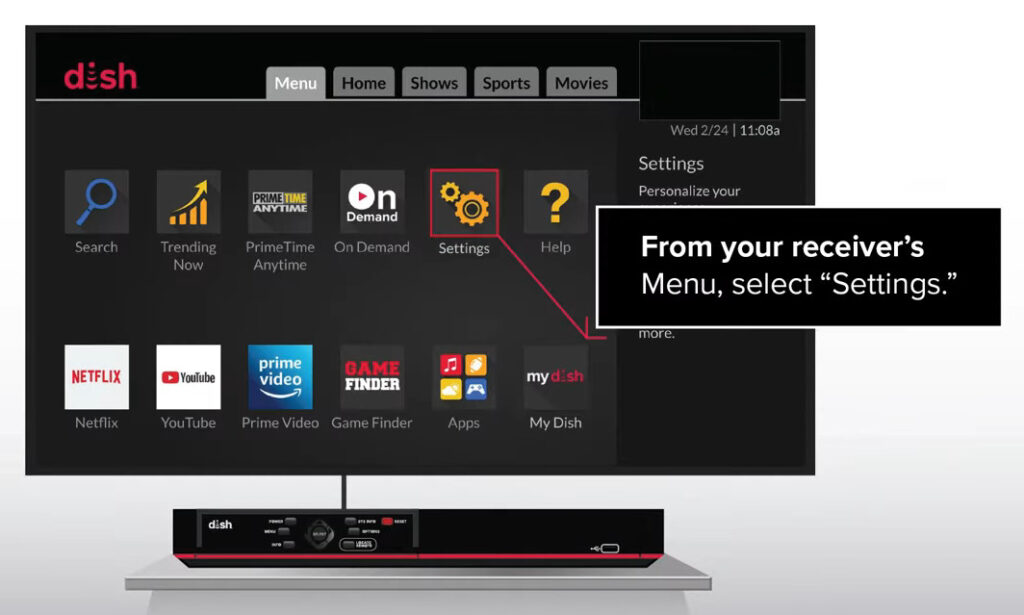
- सेटिंग्स मेनू से नेटवर्क का चयन करें और फिर इंटरनेट चुनें।
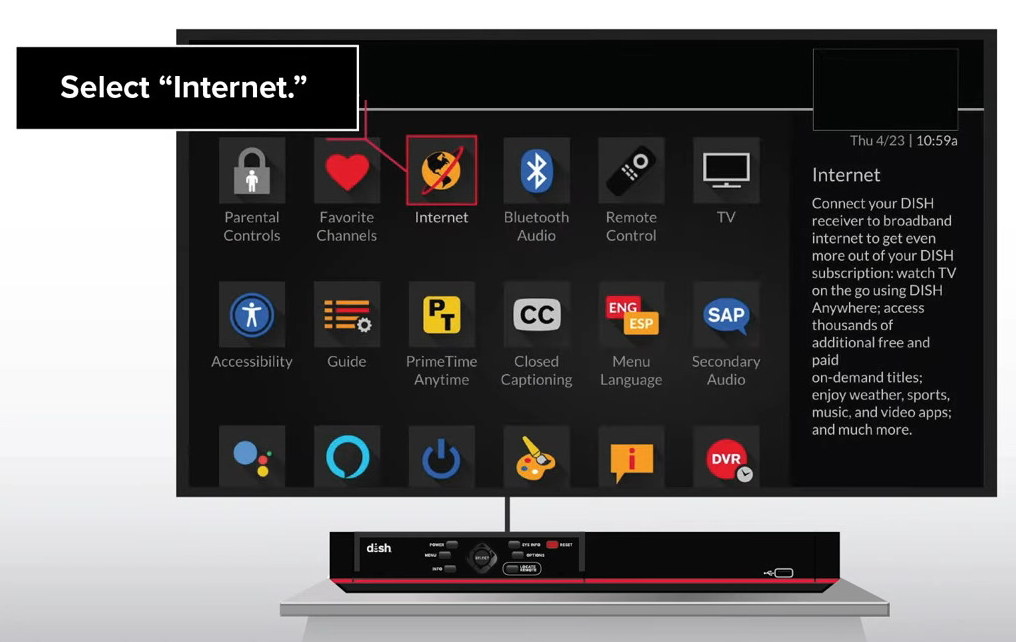
- इंटरनेट सेटिंग्स से, वाई-फाई विज़ार्ड के बाद वायरलेस सेटअप का चयन करें।


- उपलब्ध वाई-फाई नेटवर्क की एक सूची प्रदर्शित की जाएगी। सूची से अपने नेटवर्क का चयन करें और पासवर्ड अनुभाग में पासवर्ड दर्ज करें।

- एक बार जब आप अपने वाई-फाई नेटवर्क से जुड़ जाते हैं, तो जॉय एक सिस्टम अपडेट करेंगे। इसमें कुछ मिनट का समय लगेगा।
- एक बार सिस्टम अपडेट पूरा हो जाने के बाद, आपका डिश जॉय आपके घरों वाई-फाई नेटवर्क से जुड़ा होगा, और आप उन सभी महान विशेषताओं का आनंद लेने में सक्षम होंगे जो इसे पेश करना है।
कैसे अपने डिश जॉय को वाई-फाई से कनेक्ट करें
कई बार, आपका डिश जॉय इंटरनेट से जुड़ने में विफल हो सकता है। यदि ऐसा होता है, तो कुछ समस्या निवारण युक्तियाँ हैं जो मदद कर सकती हैं।
कैसे एक डिश जॉय का निवारण करने के लिए जो इंटरनेट से कनेक्ट नहीं होगा
एक डिश जॉय जो इंटरनेट से कनेक्ट नहीं होगा, एक निराशाजनक समस्या हो सकती है। सौभाग्य से, कई समस्या निवारण कदम हैं जो आप समस्या को ठीक करने के लिए ले सकते हैं।
हॉपर रीसेट करें
इससे पहले कि हम अन्य संभावित समाधानों का पता लगाएं, यह जांचें कि क्या समस्या हॉपर के साथ है। हॉपर रिसीवर है जो आपके घर या कार्यालय के विभिन्न क्षेत्रों में स्थापित जोय को स्ट्रीमिंग सिग्नल वितरित करता है।
यदि आपका डिश जॉय इंटरनेट से कनेक्ट नहीं कर रहा है, तो आप हॉपर को रीसेट करने की कोशिश कर सकते हैं। हॉपर को रीसेट करने के लिए:
- पावर स्रोत से हॉपर को डिस्कनेक्ट करें।
- 30 सेकंड के लिए प्रतीक्षा करें, फिर पावर स्विच में हॉपर पावर कॉर्ड को वापस प्लग करें।
- इसे चालू करने के लिए हॉपर के मोर्चे पर पावर बटन दबाएं।
- हॉपर को पुनरारंभ करने के लिए मिनटों की प्रतीक्षा करें।
- पुनरारंभ प्रक्रिया समाप्त होने के बाद, अपने डिश जॉय को फिर से इंटरनेट से जोड़ने का प्रयास करें।
अपने डिश हॉपर का समस्या निवारण
अपना इंटरनेट संपर्क जांचे
यदि हॉपर को रीसेट करना काम नहीं करता है, तो अगली बात जो आपको जाँचने पर विचार करनी चाहिए वह आपका इंटरनेट कनेक्शन है। सुनिश्चित करें कि आपका राउटर चालू है और सभी केबल ठीक से प्लग किए गए हैं।
यदि आप एक वायरलेस कनेक्शन का उपयोग करते हैं, तो यह देखने के लिए जांचें कि राउटर के आसपास कोई संभावित हस्तक्षेप समस्याएं हैं या नहीं। हस्तक्षेप माइक्रोवेव, ताररहित फोन और अन्य उपकरणों जैसी चीजों के कारण हो सकता है जो रेडियो आवृत्तियों का उत्सर्जन करते हैं।
केबल की जाँच करें
यदि आप एक वायर्ड कनेक्शन का उपयोग कर रहे हैं, तो यह सुनिश्चित करने के लिए ईथरनेट केबल की जांच करें कि यह सही ढंग से हॉपर और अपने राउटर में प्लग किया गया है। अन्य सभी केबलों की जाँच करें और साथ ही यह सुनिश्चित करने के लिए कि वे सुरक्षित हैं।
हॉपर के करीब जोस लाओ
यदि आप एक वायरलेस कनेक्शन का उपयोग कर रहे हैं, तो जॉय को हॉपर के करीब लाने का प्रयास करें। आगे दूर जॉय हॉपर से हैं, कमजोर सिग्नल होगा।
यह जांचने के लिए कि क्या जॉय हॉपर से बहुत दूर हैं, रिमोट कंट्रोल पर SAT बटन को दबाए रखें और दबाए रखें। जब आप ऐसा कर रहे हों, तो हॉपर पर ब्लिंकिंग लाइट्स पर नज़र रखें; यह पहले से जुड़े किसी भी जॉय को फिर से जोड़ रहा है।
अनुशंसित पाठ:
- क्या कंपनी वाई-फाई से कनेक्ट होने पर फोन देख सकती है? (कंपनी वाई-फाई से जुड़े होने पर अपनी गोपनीयता की सुरक्षा के तरीके)
- ASUS डेस्कटॉप को वाई-फाई से कैसे कनेक्ट करें? (सरल चरणों में वाई-फाई कनेक्शन स्थापित करना)
- वाई-फाई से स्टार्सट रिसीवर को कैसे कनेक्ट करें? (हेयर्स आपको क्या करने की जरूरत है)
लाइट्स ब्लिंकिंग शुरू होने के बाद, आप SAT बटन जारी कर सकते हैं और Joeys पर आगे बढ़ सकते हैं। जॉयस के पास पहुंचते समय, बीप आवृत्ति पर ध्यान दें, क्योंकि यह इंगित करेगा कि क्या वे हॉपर से बहुत दूर हैं और उन्हें फिर से तैयार करने की आवश्यकता है।
यदि आप अपने जॉय से प्रति सेकंड एक बीप सुनते हैं, तो इसका मतलब है कि डिवाइस हूपर से बहुत दूर है।
समस्या निवारण वायरलेस जोस वाई-फाई कनेक्शन
ग्राहक सहायता से संपर्क करें
यदि आपने सफलता के बिना उपरोक्त सभी चरणों की कोशिश की है, तो आपको जो अगला कदम उठाना चाहिए, वह डिश जॉय ग्राहक सहायता से संपर्क करना चाहिए। वे इस मुद्दे का निवारण करने में आपकी सहायता करने में सक्षम होंगे और यह निर्धारित करेंगे कि क्या आपके खाते या उपकरणों के साथ कोई समस्या है।
कैसे टीवी से डिश जॉय कनेक्ट करें
अपने प्रतिस्थापन रिसीवर को उसके संबंधित पोर्ट (एस) से जोड़ने के लिए उपयुक्त आरसीए या एचडीएमआई केबल का उपयोग करें। पावर कॉर्ड के एक छोर को प्लग करें जो आपके जॉय के साथ एक आउटलेट में आया, और दूसरे छोर को अपने जॉय में प्लग करें। यदि आप ऐसा नहीं करते हैं, तो आपका टीवी बंद हो जाएगा।
अंत में, अपने टीवी को एक खाली सेटिंग पर सेट करें, और फिर इनपुट बदलने के लिए अपने टीवी रिमोट पर इनपुट या बटन दबाएं। ऐसा करने से आपके टीवी पर डिश नेटवर्क मेनू लाना चाहिए। यदि नहीं, तो आपको अपनी टीवीएस इनपुट सेटिंग्स की जांच करने की आवश्यकता है।
वायरलेस जॉय - DIY सेटअप
अक्सर पूछे जाने वाले प्रश्नों
प्रश्न: मैंने अपने डिश जॉय को इंटरनेट से जोड़ा, लेकिन अभी भी कनेक्शन के साथ समस्या है। मैं क्या कर सकता हूँ?
उत्तर: कुछ संभावित समाधान हैं जो मुद्दे को ठीक कर सकते हैं। सबसे पहले, अपने मॉडेम और डिश जॉय को पुनरारंभ करने का प्रयास करें। यदि वह काम नहीं करता है, तो अपने डिश जॉय को एक अलग वायरलेस नेटवर्क से जोड़ने का प्रयास करें। अंत में, यदि आपको अभी भी परेशानी हो रही है, तो आप एक वायर्ड कनेक्शन का उपयोग करके अपने डिश जॉय को जोड़ने की कोशिश कर सकते हैं।
प्रश्न: मैं अपने डिश जॉय को इंटरनेट से कैसे कनेक्ट करूं?
उत्तर: अपने डिश जॉय रिमोट का मेनू बटन दबाएं, फिर सेटिंग्स का चयन करें। नेटवर्क सेटअप का चयन करें, फिर वायरलेस सेटअप। वाई-फाई नेटवर्क में कनेक्ट करने और कुंजी को वाई-फाई नेटवर्क का चयन करें।
प्रश्न: क्या हॉपर 3 वायरलेस है?
उत्तर: वायरलेस जॉय के साथ, आप जहां भी जाते हैं, अपने साथ एक विस्तृत टेलीविजन दुनिया ला सकते हैं। HOPPER 3S वायरलेस एक्सेस प्वाइंट विभिन्न स्थानों में तीन जॉय रिसीवर के लिए अनुमति देता है, इसलिए चाहे आप अपने आरवी के अंदर हों या बाहर, आप अभी भी अपने पसंदीदा शो देख सकते हैं। इसके अलावा, एक जॉय रिसीवर के साथ, आप अपने हॉपर 3 पर सीधे सामग्री को स्ट्रीम या रिकॉर्ड कर सकते हैं।
प्रश्न: मेरा डिश जॉय काम क्यों नहीं कर रहा है?
उत्तर: कई कारण हैं कि आपका डिश जॉय काम नहीं कर सकता है। सबसे पहले, आपका जॉय काट दिया जा सकता है। यदि पावर कॉर्ड को हटा दिया गया है, तो इसे वापस प्लग करने से समस्या हल हो सकती है। दूसरा, डिश जॉय काम नहीं कर रहा है क्योंकि इसके हॉपर से एक कमजोर संकेत मिल रहा है। तीसरा, डिश जॉय को अपडेट करने की आवश्यकता हो सकती है।
प्रश्न: मेरे डिश जॉय का कहना है कि राउटर का पता नहीं है?
उत्तर: यदि आप एक राउटर का अनुभव कर रहे हैं, तो त्रुटि का पता नहीं है, कुछ कदम हैं जो आप समस्या का निवारण करने के लिए उठा सकते हैं। सबसे पहले, सुनिश्चित करें कि आपका मॉडेम और राउटर दोनों चालू हैं। दूसरा, अपने राउटर को इसे अनप्लग करके रिबूट करें और फिर इसे फिर से वापस ले जाएं।
निष्कर्ष
एक डिश जॉय कई कमरों में टीवी देखने का एक शानदार तरीका है, लेकिन यदि आप इसे इंटरनेट से कनेक्ट नहीं कर सकते हैं तो यह निराशाजनक हो सकता है। सौभाग्य से, आप मुद्दे को ठीक करने के लिए इस लेख में चर्चा किए गए समस्या निवारण युक्तियों की कोशिश कर सकते हैं।
हमें उम्मीद है कि यह पोस्ट आपके लिए उपयोगी थी और अब आप बिना किसी मुद्दे के अपने डिश जॉय का आनंद ले सकते हैं। यदि आपके कोई और प्रश्न हैं, तो कृपया डिश कस्टमर सपोर्ट टीम तक पहुंचने के लिए स्वतंत्र महसूस करें।
ग्राहक सहायता टीम आपको समस्या का निवारण करने में मदद करने के लिए खुश होगी और यह निर्धारित करेगी कि क्या आपके खाते या आपके डिश जॉय उपकरण के साथ कोई समस्या है।
